• Filed to: Redatta PDF • Proven solutions
Se si utilizzano per lo più i file PDF, potrebbe insorgere una necessità redigerli tra di essi. Avrai bisogno di proteggere i documenti PDF soprattutto se li stai condividendo su una rete locale o online per evitare che diventino accessibili a persone non autorizzate. Se non redigi i PDF prima di condividerli, la loro riservatezza verrà compromessa. I dati che ritieni molto importanti potrebbero finire nelle mani delle persone sbagliate e condurre alla perdita di profitti aziendali. Qui di seguito ti presentiamo la top 5 dei migliori strumenti di protezione per aiutarti a proteggere un PDF gratuitamente.
PDFelement Pro è il miglior programma software che dovresti prendere in considerazione per proteggere i file PDF. Non ti limita in termini di spazio così come quello che puoi fare con esso. Si tratta di uno strumento di protezione brillante che sta per darti esattamente quello che vuoi. Ti consente, inoltre, di allineare e di distribuire campi di testo e di ritagliare le immagini su file PDF con pochi semplici clic. Un'altra cosa che ti piacerà è la sua capacità di dividere i PDF in pagine separate o unire più PDF in un unico file. È possibile utilizzarlo per gestire tutti i tipi di file PDF, inclusi quelli digitalizzati. È davvero dotato di caratteristiche molto potenti che possono aiutare molto facilmente a creare, modificare, annotare e convertire i file PDF in altri formati. Ha un'interfaccia molto facile da usare.il che permette di usarlo con facilità.
Perché Scegliere Questo Editor PDF:

#1: PDF Filler
Con PDF Filler, è possibile proteggere i file PDF nel cammino. Consente di caricare i file PDF e di modificarli completamente. Oltre a modificare e a proteggere i tuoi PDF, puoi anche usarlo molto facilmente per aggiungere la firma e condividere i file PDF che hai creato con altre persone. Non solo supporta i documenti PDF, ma anche altri formati come PowerPoint, Word, Excel, Rich Text e testi semplici.
Pro:
Contro:
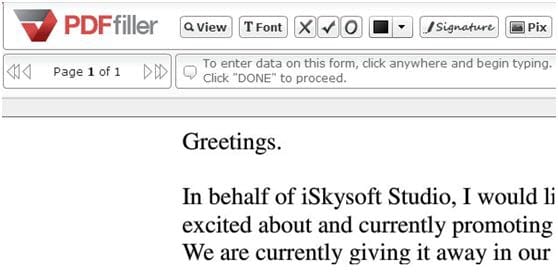
#2: PDF Zorro
PDF Zorro è un editor PDF basato sul web che ti permette di proteggere i tuoi file PDF al fine di sbarazzarti delle informazioni sensibili alle quali non desideri che il pubblico in generale possa accedere. È molto facile da usare, veloce e assolutamente gratuito. Inoltre permette che aggiungere la firma ai tuoi PDF, evidenziare o rendere bianco il testo e proteggere i tuoi archivi con htaccess.
Pro:
Contro:
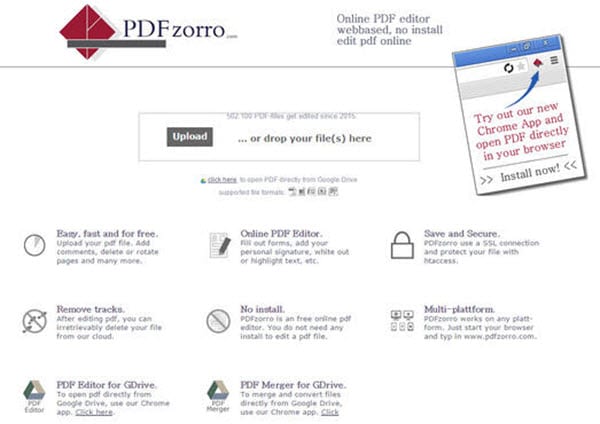
#3: PDF Buddy
La compilazione dei moduli, l'aggiunta delle firme, la protezione e l’evidenziare i file PDF sarà molto facile con PDF Buddy . Hai solo bisogno di un browser web per essere in grado di usarlo. È, inoltre, possibile utilizzarlo per creare condivisibili link PDF e unire file PDF con facilità.
Pro:
Contro:

#4: PDFescape
Puoi usare PDFescape per fare tantissime cose tra cui proteggere il tuo PDF, annotare documenti PDF, modificare i PDF, compilare i moduli e condividere i documenti online. È tra i migliori strumenti di protezione online che puoi utilizzare. È possibile utilizzarlo per aprire automaticamente qualsiasi file PDF con l'estensione Chrome con la quale viene fornito.
Pro:
Contro:

#5: PDF Studio Pro
PDF Studio Pro è un editor PDF online costruito con una funzionalità di protezione che è possibile utilizzare per proteggere immagini, moduli e testi con facilità. È inoltre possibile utilizzarlo per la creazione di file PDF, annotare e contrassegnare i file PDF, creare i segnalibri e applicare filigrane.
Pro:
Contro:
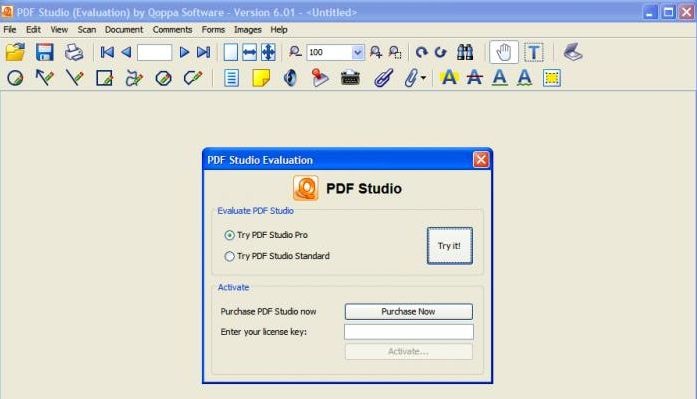
Il modo altamente raccomandato per proteggere i PDF è quello di utilizzare PDFelement Pro. Ti può aiutare a proteggere il PDF in modo permanente ed è possibile personalizzare le specifiche per la protezione.
In primo luogo, sarà necessario scaricare questa applicazione dal sito iSkysoft, installarla sul tuo computer e poi lanciarla. L'installazione è molto semplice. Devi solo trascinare il file di installazione che scaricherai nella cartella Applicazioni sul Mac.

È possibile aprire il file PDF in due modi. Il primo modo è usare il pulsante "Apri File" nella finestra del programma e il secondo modo è trascinare e rilasciare il file PDF nella finestra del programma.

Una volta che il file PDF è stato aperto, sarà necessario andare in alto a destra nella finestra principale del programma e quindi fare clic sulla freccia che si trova accanto al pulsante “Proteggi”. Si apriranno ulteriori opzioni per la protezione. Dovrai semplicemente cliccare su “Marca per la Protezione” e quindi selezionare gli elementi che si desidera proteggere.
Una volta che si è fatto con il processo, fare clic su “Proteggi” e poi su “Applica Protezione” per salvare le modifiche.
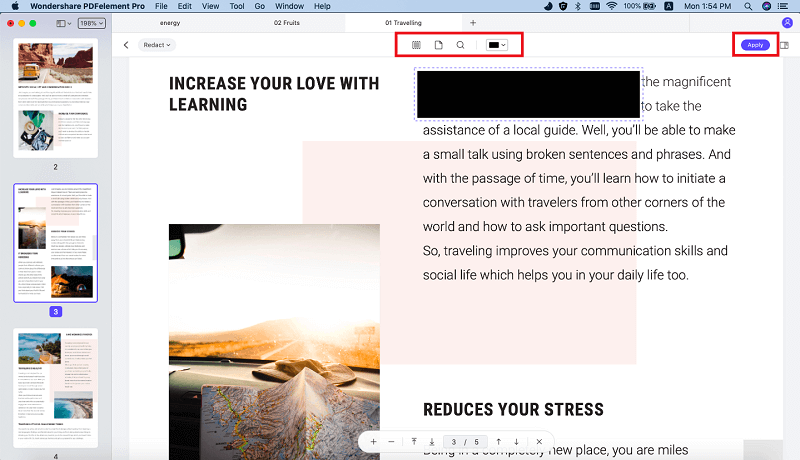
Fredo Russo